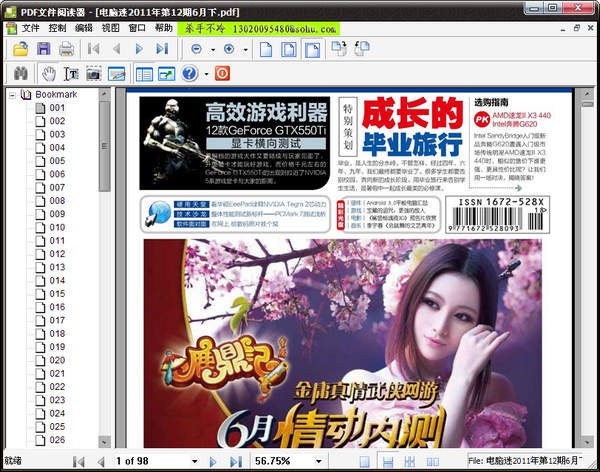iso workshop专业版下载-iso workshop prov10.3 免安装版
iso workshop免安装版用法非常的简单,此版本不需要大家一步步去安装,直接下载压缩包,知识兔双击打开应用程序就可以用,软件界面十分简约,功能一目了然,六大主要功能轻松就能进行操作,并且知识兔支持多种不同的文件格式,兼容性非常强。
iso workshop专业版说明:
可以使用iso workshop制作ISO映像,知识兔从CD映像提取特定文件或文件夹,通过将CD的内容复制到ISO或BIN映像文件来创建磁盘备份,知识兔以及将不同的CD映像文件转换为ISO或BIN格式,当然,您还可以将ISO和CUE/BIN映像刻录到空白CD,DVD和Blu-ray光盘。
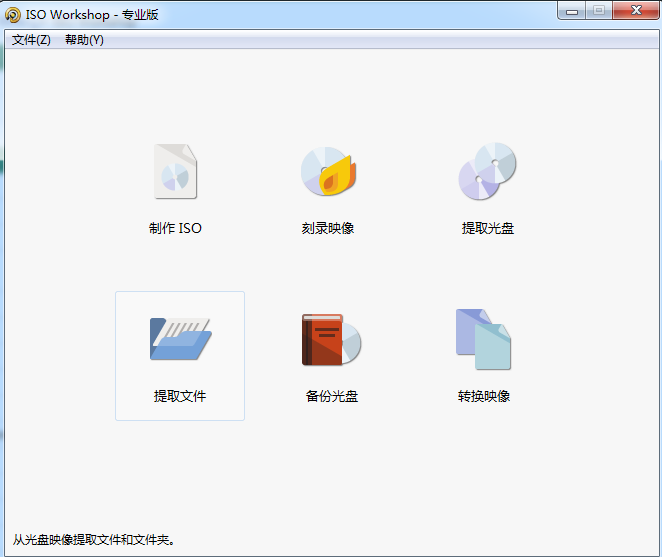
iso workshop怎么用?
制作ISO
选择ISO类型,拷贝和粘贴或拖放。
从Windows资源管理器拖放文件到文件列表。
知识兔点击保存ISO,创建ISO映像。
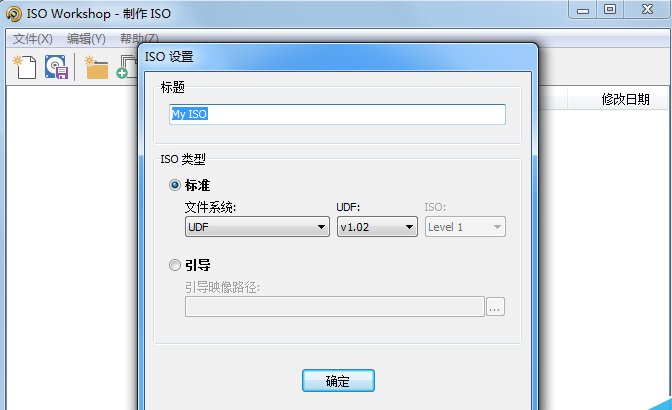
刻录映像
插入一个非空白光盘,然后知识兔单击加载,并选择一个源映像文件。
选择目标驱动器,然后知识兔单击刻录,刻录光盘映像文件到光盘。
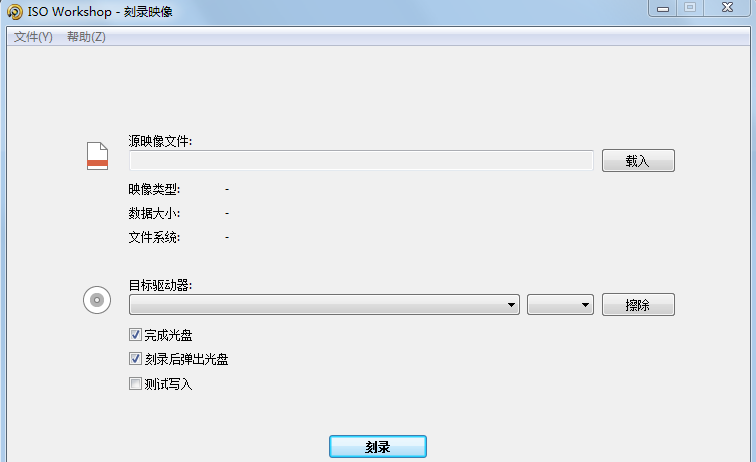
注意事项
源映像文件可以是:ISO、BIN、NRG、IMG、DMG。
目标盘可以是:CD-R/W,DVD+-R/W/DL,DVD-RAM和蓝光光盘。
允许的最大写入速度将被用于在录制时。
启用测试写入选项,来模拟录制过程。
知识兔点击删除,知识兔可以快速擦除可重写光盘。
提取数据
知识兔点击打开映像,并选择一个源映像文件,或将直接从Windows资源管理器拖放文件。
选择文件,文件夹或曲目,并单击提取,知识兔从光盘映像中提取并保存到指定目录在硬盘上。
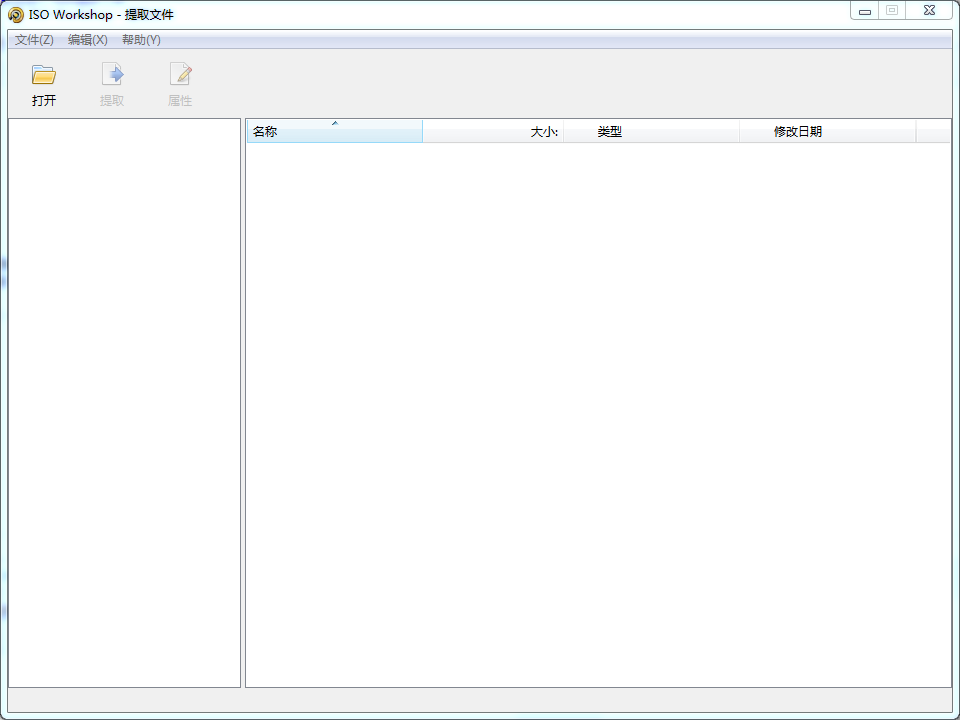
注意事项
源映像文件可以是:ISO,CUE,BIN,NRG,CDI,MDF,IMG,GI,PDI,DMG,B5i表示,B6I。
多重选择是允许的。
具有相同名称的现有文件将无需确认被覆盖。
使用Enter键和Backspace键,文件夹之间移动。
备份光盘
插入一个非空白光盘,然后知识兔选择源驱动器。
知识兔点击浏览,指定光盘映像文件,然后知识兔单击备份。
将整个光盘复制到光盘映像文件在硬盘上。
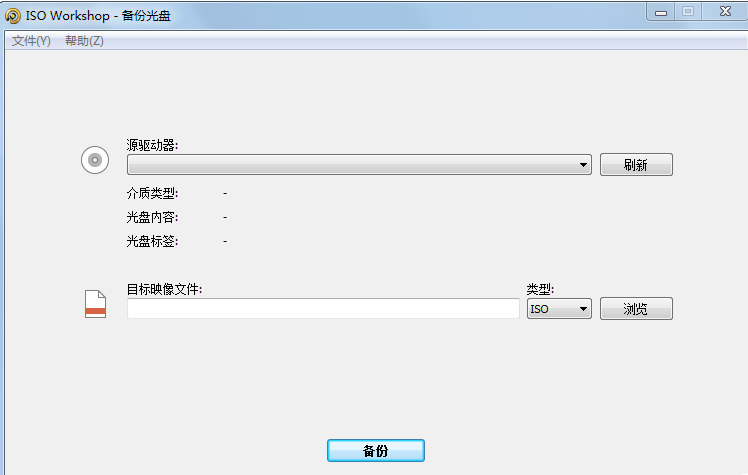
注意事项
源驱动器可刻录或读取器,知识兔以及虚拟光驱
音频光盘可以保存到只有一个BIN格式。
输出格式:ISO(建议大多数光盘)和BIN。
镜像转换
知识兔点击载入按钮,知识兔选择一个源映像文件。
知识兔点击浏览,指定光盘映像文件,然后知识兔单击转换,将源光盘映像转换为目标映像文件。
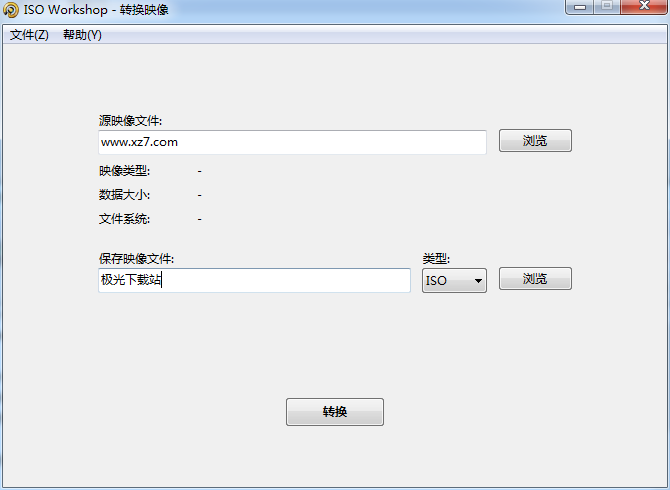
注意事项
源映像文件可以是:ISO,CUE,BIN,NRG,CDI,MDF,IMG,GI,PDI,DMG,B5i表示,B6I。
输出格式:ISO(推荐)和BIN。
主要功能:
制作ISO映像(使用自定义文件系统UDF,ISO9660,Joliet或Bridge的标准映像或可引导映像)。
刻录ISO(刻录ISO映像或任何其他光盘映像,如CD,DVD或蓝光光盘)。
提取文件和文件夹(浏览和提取各种光盘映像格式的文件)。
备份到ISO(将任何CD,DVD或蓝光光盘复制到ISO或BIN映像)。
转换为ISO或BIN(支持各种格式-ISO,CUE,BIN,NRG,MDF,CDI等)。
下载仅供下载体验和测试学习,不得商用和正当使用。